Windows Quick Assist vám pomůže snadno se připojit ke vzdálenému počítači. Díky němu nemusíte instalovat nástroj pro sdílení obrazovky třetí strany. Někdy však také generuje chyby. Chyby systému Windows Quick Assist však můžete snadno opravit následujícími způsoby.

Co je to Windows Quick Assist a jak funguje
Quick Assist je nástroj Windows, který vám a ostatním umožňuje sdílet zařízení přes vzdálené připojení. Když přistupujete k počítači někoho jiného, můžete odstraňovat a diagnostikovat technické problémy, jako byste používali jeho zařízení.
Aby ji mohli začít používat, musí se obě strany přihlásit do Quick Assist. Poté jim pošlete kód, který vám umožní přístup k jejich zařízení a naopak. Pokud však Quick Assist nefunguje, musíte najít řešení, jak problém vyřešit.
Funkce a požadavky pro používání Quick Assist
Když budete vědět, jak Quick Assist funguje, budete vědět, které jeho části potřebují opravu.
- Počítače obou stran musí mít operační systém Windows
- Quick Assist běží pouze na zařízeních se systémem Windows. Pokud tedy tento nástroj vyzkoušíte na jiném operačním systému, zobrazí se chyba. Navíc, pokud jste ten, kdo poskytuje podporu, potřebujete účet Microsoft.
- Použití Quick Assist vyžaduje připojení k internetu
- Rychlou pomoc můžete používat pouze tehdy, když je počítač připojen k síti. Abyste předešli problémům, musíte zajistit stabilní připojení k internetu.
- Pomocí funkce Quick Assist nelze přetahovat soubory
- Pomocí funkce Quick Assist nelze kopírovat a vkládat text
- Quick Asset nelze použít pro vzdálený tisk
Pokud provedete úlohu, kterou Quick Assist podporuje, ale přesto se zobrazí chyba, zde je návod, jak problém vyřešit.
Jak opravit chyby systému Windows Quick Assist
Vytvořte si účet Microsoft, pokud jej nemáte
Pokud jako pomocníka používáte Quick Assistant, potřebujete účet Microsoft. Lidé, kteří potřebují pomoc, stačí mít zařízení s Windows.
Jak vytvořit účet Windows:
- Přejděte do nabídky Start systému Windows > Nastavení počítače > Účty .
- Na levé straně okna vyberte Další lidé .
- Dále vyberte Přidat někoho jiného do tohoto počítače .
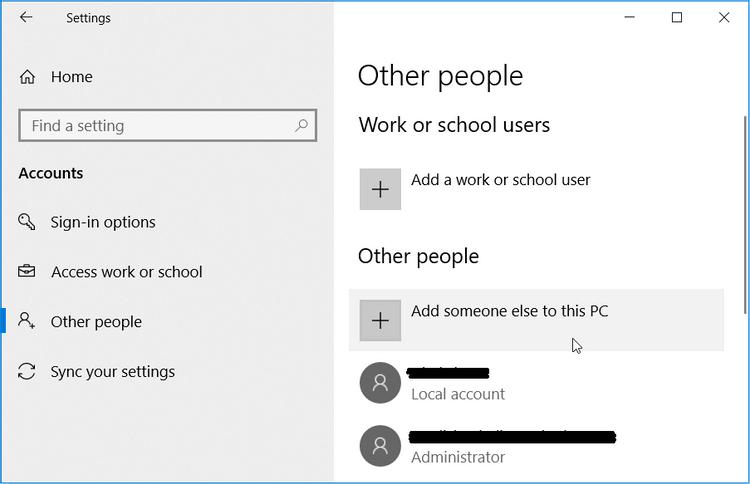
V dalším okně klikněte na možnost Nemám přihlašovací údaje této osoby . Zde si můžete vytvořit účet následovně:
- Klikněte na Získat novou e-mailovou adresu a do příslušného pole zadejte podrobné informace.
- Dále si vytvořte heslo, vyberte svou zemi a vyplňte datum narození. Po dokončení klepněte na tlačítko Další .
- Dokončete proces podle pokynů na obrazovce.
- Po dokončení se přihlaste ke svému účtu Microsoft a začněte používat Quick Assist .
Odinstalujte a znovu nainstalujte Quick Assist
- Přejděte do nabídky Start systému Windows > Nastavení > Aplikace .
- Klikněte na Spravovat volitelné funkce na pravém panelu.
- Přejděte dolů a vyberte Microsoft Quick Assist . Klepněte na tuto funkci a stiskněte tlačítko Odinstalovat .
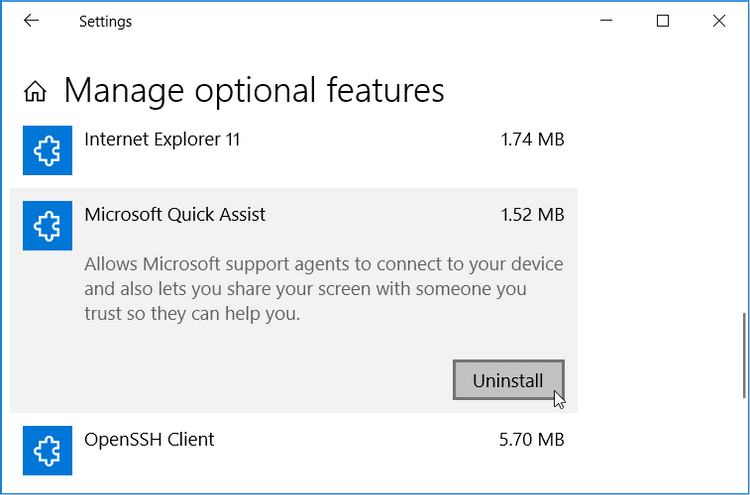
Po dokončení klikněte na tlačítko Instalovat , které se zobrazí ve funkci Rychlá pomoc. Pokud se tento nástroj neobjeví v části Volitelné funkce , musíte jej přidat následovně:
- V horní části obrazovky Správa volitelných funkcí klikněte na Přidat funkci .
- Přejděte dolů, vyberte Rychlá pomoc a stiskněte tlačítko Instalovat .
Po dokončení zavřete okno nastavení a restartujte počítač, aby se tyto změny uložily.
Spusťte obnovení systému
Quick Assist najednou zobrazuje podivnou chybovou zprávu, kterou jste nikdy předtím neviděli? Pokud ano, je možné, že poškozený systémový soubor narušil jeho funkčnost. V takovém případě vám může pomoci bod obnovení systému.
Pokud jste tento bod vytvořili již dříve, můžete jej použít k obnovení funkce Quick Assist do normálního stavu:
- Do vyhledávacího pole Windows zadejte Recovery a vyberte Nejlepší shoda .
- V okně Recovery klikněte na Open System Restore .
- V okně, které se zobrazí, pokračujte kliknutím na tlačítko Další .
- Dále vyberte požadovaný bod obnovení ze seznamu, který se zobrazí ve vyskakovacím okně. Zde klikněte na Další > Dokončit .
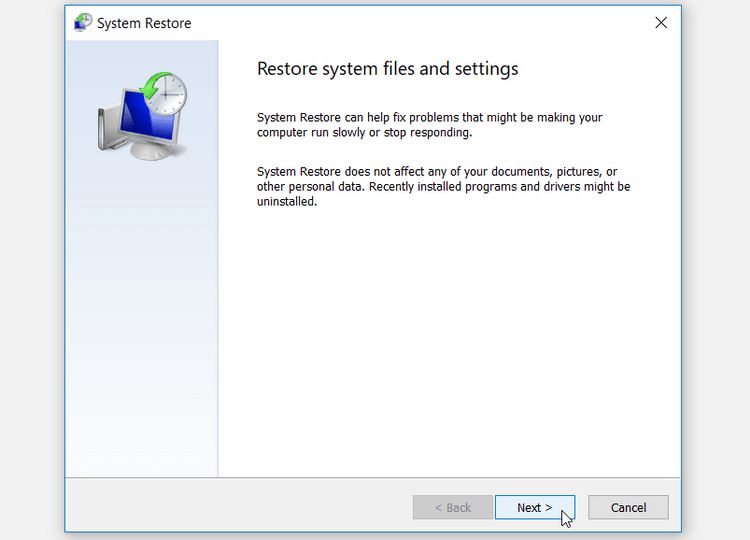
Počítač se může několikrát restartovat, aby se dokončil proces obnovy. Počkejte na dokončení procesu a poté znovu vyzkoušejte funkci Quick Assist.
Pokud vše výše uvedené nefunguje, konečným řešením je obnovení počítače do továrního nastavení.
Výše jsou uvedeny způsoby , jak opravit chyby systému Windows Quick Assist . Doufám, že článek je pro vás užitečný.
![[VYRIEŠENÉ] „Tomuto vydavateľovi bolo zablokované spustenie softvéru na vašom počítači“ v systéme Windows 10 [VYRIEŠENÉ] „Tomuto vydavateľovi bolo zablokované spustenie softvéru na vašom počítači“ v systéme Windows 10](https://img2.luckytemplates.com/resources1/images2/image-2750-0408150428174.jpg)

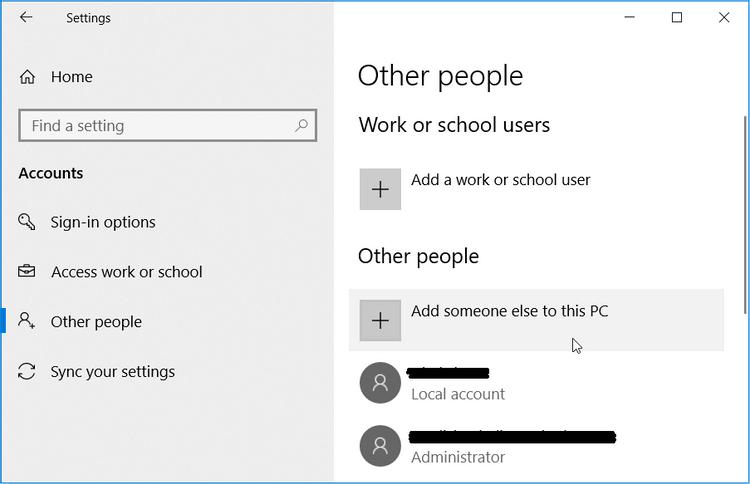
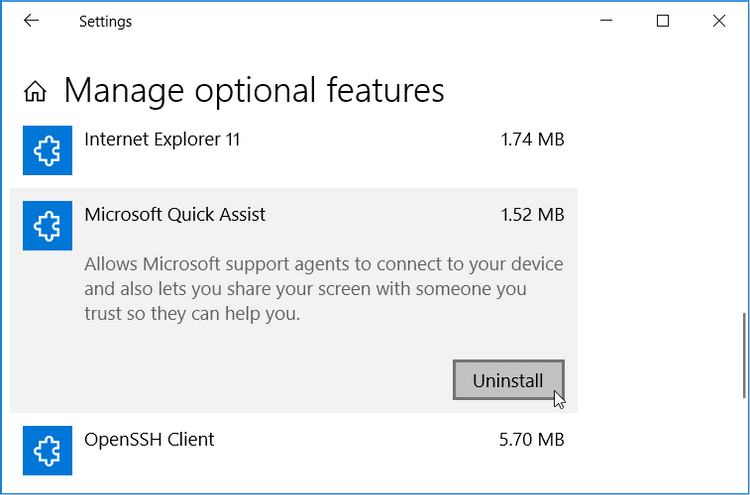
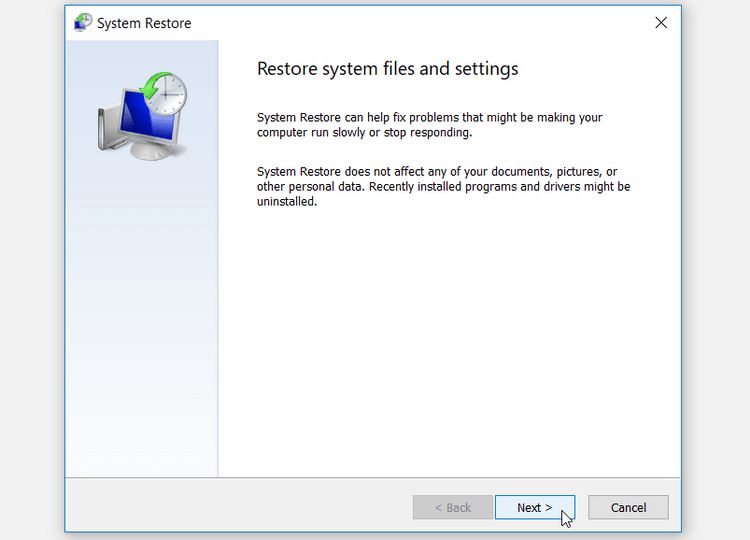

![[OPRAVENÉ] Kód chyby 0x80070035 Sieťová cesta sa nenašla v systéme Windows 10 [OPRAVENÉ] Kód chyby 0x80070035 Sieťová cesta sa nenašla v systéme Windows 10](https://img2.luckytemplates.com/resources1/images2/image-1095-0408150631485.png)






![Chyba 1058: Službu nelze spustit Windows 10 [VYŘEŠENO] Chyba 1058: Službu nelze spustit Windows 10 [VYŘEŠENO]](https://img2.luckytemplates.com/resources1/images2/image-3772-0408151015489.png)